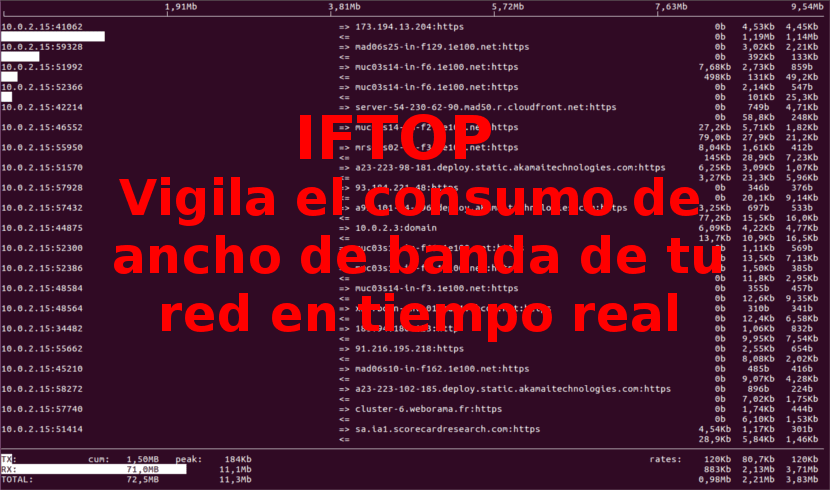
No próximo artigo, daremos uma olhada no iftop. Há algum tempo, falamos neste blog sobre como encerrar processos e, nessa postagem, revisamos o uso de TOPO. Para este artigo, vamos tentar outro excelente programa chamado Interface TOP (IFTOP), que é uma ferramenta de monitoramento de largura de banda baseado em console que funciona em tempo real.
Iftop tem feito pelo uso da rede o que o top faz pelo uso da CPU. O programa em questão escuta o tráfego de rede em uma interface e exibe uma tabela de uso de largura de banda atual por pares de host. O programa exibirá uma visão geral rápida das atividades de rede em sua interface. Iftop exibe uma lista atualizada em tempo real do uso de largura de banda a cada 2, 10 e 40 segundos em média. Neste post veremos a instalação e como usar o IFTOP com exemplos básicos no Ubuntu.
este software você vai precisar de algumas dependências que teremos que instalar antes de nos envolvermos com a instalação do programa. Esses requisitos são:
- libpcap: É uma biblioteca para capturar dados de rede ao vivo. Ele pode ser usado por um programa para capturar pacotes que viajam pela rede.
- libncurses: Esta é uma biblioteca de programação. Fornece uma API para a construção de interfaces baseadas em texto de forma independente do terminal.
Instale dependências
Como eu disse primeiro vamos instalar as bibliotecas libpcap e libncurses usando nosso gerenciador de pacotes de acordo com a distribuição Gnu / Linux que usamos. No Ubuntu, só teremos que abrir um terminal (Ctrl + Alt + T) e escrever:
sudo apt install libpcap0.8 libpcap0.8-dev libncurses5 libncurses5-dev
Instale o iftop
Iftop é disponível nos repositórios oficiais de software Debian / Ubuntu. Podemos instalá-lo usando o comando apt no terminal (Ctrl + Alt + T) conforme mostrado abaixo:
sudo apt install iftop
Uso básico do Iftop
Assim que a instalação terminar, só teremos que abrir um console e execute o comando iftop sem nenhum argumento para visualizar o uso da largura de banda da interface padrão. O programa nos mostrará uma tela semelhante à mostrada abaixo:
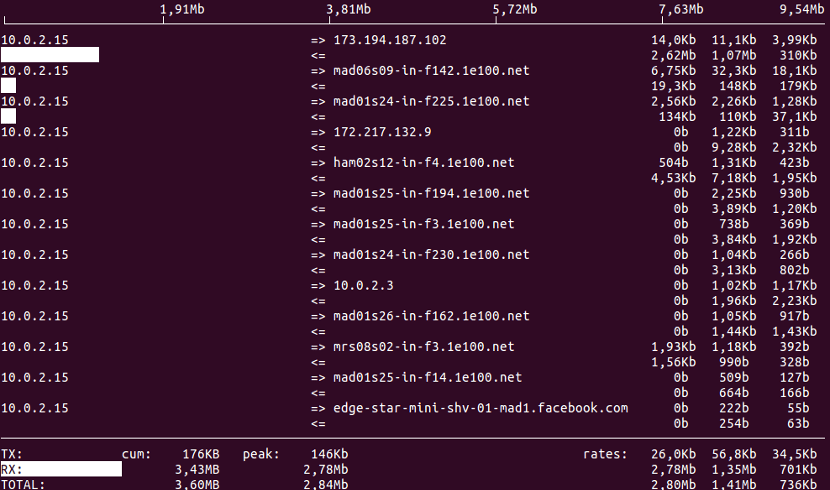
sudo iftop
Deve-se notar que é necessário ser capaz de executar a ferramenta para ter permissões de root.
Se quisermos ver mais opções da ferramenta durante sua execução, teremos apenas pressione a tecla "h". Será mostrado um menu de ajuda com várias opções.
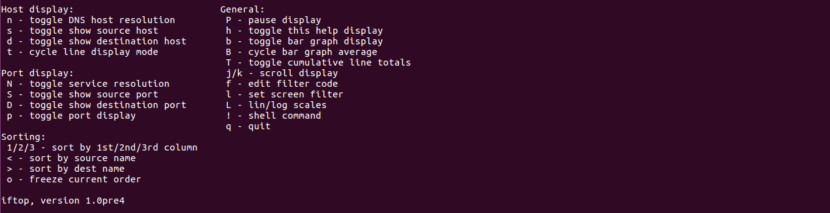
Enquanto o iftop está em execução, podemos usar o chaves como S, N e D para ver mais informações como origem, destino, etc. Execute man iftop se quiser explorar mais opções. Pressione 'q' para sair de execução do programa.
Monitore uma interface de rede
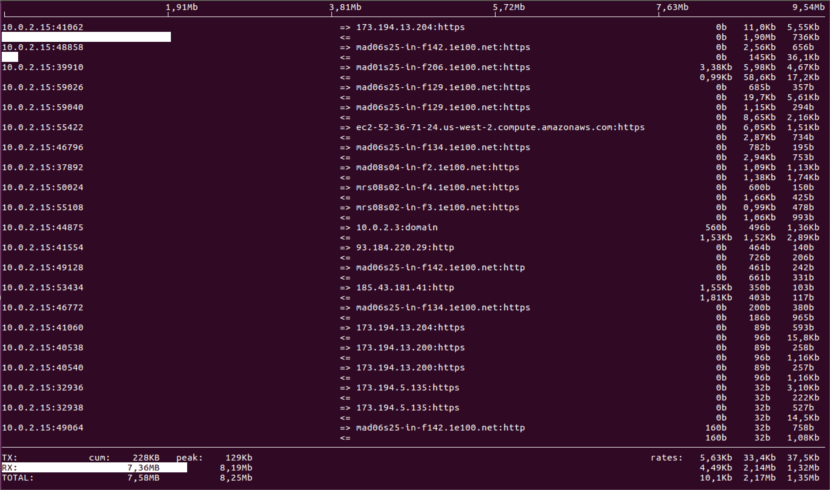
Vamos primeiro executar o comando ifconfig ou comando ip para encontre todas as interfaces de rede conectado ao nosso sistema:
sudo ifconfig
Ou também podemos usar:
sudo ip addr show
Conhecendo as interfaces, agora podemos usar o Opção -i para especificar a interface que queremos monitorar. Por exemplo, com o seguinte comando, no meu caso, poderei controlar a largura de banda da interface enp0s3 no computador a partir do qual estou testando este programa:
sudo iftop -i enp0s3
Se o que queremos é determinar os pacotes que vão de / para um ip como 10.0.2.15/24, usaremos o Opção -F. Dessa forma, podemos detectar mais facilmente a causa de um gargalo.
sudo iftop -F 10.0.2.15/255.255.255.0 -i enp0s3
Agora, se o que queremos é validar se eles são pacotes ICMP ou TCP / IP as causas do efeito tartaruga da nossa rede. podemos usar o opção -f:
iftop -f icmp -i enp0s3
Desinstalar o topo
Poderemos remover este programa de nosso computador abrindo um terminal (Ctrl + Alt + T) e digitando nele:
sudo apt remove iftop
Este artigo mostra apenas como instalar e usar o iftop de uma forma básica, para monitorar nosso rede em Gnu/Linux. Se alguém quiser saber mais sobre o iftop, além da ajuda do programa, pode visite a site do projeto ou consulte o seu Código fonte.